Как сделать хороший скринкаст
Содержание
Что вам понадобится
Где покупать оборудование
Камера
Микрофон
Фон
Свет
Настройка камеры
Одежда и внешний вид
Захват экрана и виртуальная доска
Съемки и монтаж
Что вам понадобится
- компьютер, стол и стул
- камера
- микрофон
- как минимум один хороший светильник
- фон
Рассчитывайте, что как минимум 5-10 тыс руб вам понадобится потратить на оборудование. Если хотите по-настоящему хорошее качество, то закладывайте 20-30 тыс руб.
Где покупать оборудование
Любое видео-оборудование имеет достаточно большой срок службы, поэтому вы можете очень хорошо сэкономить, покупая подержанное оборудование на Авито или аукционах. Также можно заказать на Алиэкспрессе и других сайтах, где подешевле.
Если вы не планируете записывать курсы на регулярной основе, то вы можете одолжить необходимое оборудование у друзей или взять напрокат.
Внимание! Ничего не покупайте без согласования с нами
Камера
Вам понадобится одна хорошая камера.
Минимальное допустимое разрешение для съемки: FullHD (1080p). В идеале — 4K.
Телефон
На современных телефонах сейчас устанавливают довольно хорошие камеры.
Если вы планируете покупать себе новый телефон, то берите т.н. камерофон, у которого хорошая камера. Из дешевых брендов это может быть Xiaomi, Samsung. Пожалуй самые лучшие камеры устанавливают в iPhone.
Веб-камера
Самые недорогие камеры, которые можно использовать для записи, это веб-камеры. Сейчас существует довольно много приличных моделей. Мы рекомендуем:
- Logitech C922 (б/у от 5000 руб)
- Logitech Brio (б/у от 12000 руб), поддерживает 4К

Цифровой фотоаппарат (DSLR)
С точки зрения качества это лучшее решение, хотя стоить будет заметно дороже.
Главные преимущества DSLR:
- Съемная оптика (вы всегда можете установить другой, более четкий объектив)
- Достаточно большая матрица в сравнении с телефоном и веб-камерой, которая выдает более качественную и менее “шумную” картинку.
Первые наши курсы мы снимали на Canon 6d + телефон Xiaomi. Сейчас мы перешли на Sony A6300 — это лучший фотоаппарат в своей ценовой категории, который снимает в 4К. Мы купили его вместе с китовым объективом за 42000 руб на Авито.
Sony A6000, которую на Авито можно купить от 25000 руб, также будет шикарным вариантом. Фактически это такая же камера, что у нас, но без поддержки 4К. Для скринкаста этого более чем достаточно.
Sony A5000, Sony NEX-6 (от 12 тыс руб) — тоже подойдут для записи.

Помимо Sony есть и другие фирмы, которые выпускают хорошие камеры для видео: Fujifilm, Panasonic, Olympus. Вы всегда можете проконсультироваться у нас, если нужно подобрать фотоаппарат.
Мы не рекомендуем покупать так называемые “мыльницы” (без съемной оптики), так как по качеству они не сильно лучше телефонов.
Если вы хотите стримить или записывать видео с DSLR камеры сразу на компьютер, то вам понадобится карта захвата. Самая оптимальная по цене/качеству карта захвата — Elgato CamLink 4K. С рук можно купить за 8 тыс руб.

Микрофон
Как ни странно, звук в видео — это самая важная часть. Поэтому вам обязательно понадобится петличный микрофон.
BOYA BY-M1 — самый дешевый и оптимальный вариант, стоит 1500-2000 руб. Первые курсы мы записывали именно на этот микрофон. Его вы сможете подключить к телефону или камере.

Обратите внимание, что телефон и камера могут по-разному записывать звук с внешнего микрофона. Хорошо бы сравнить качество записи и выбрать лучший вариант.
Также в записывающем устройстве, как правило, установлена автоматическая настройка чувствительности. Эту функцию лучше отключить. В моменте когда вы говорите уровень громкости должен быть не выше -12 дб.
Также, если для вас это актуально, вы можете купить конденсаторный студийный микрофон, который подключается по USB (это удобно). Такой микрофон будет качественнее, но и стоит он дороже. Цена на более-менее хороший микрофон начинается от 3 тыс руб. С рук можно купить дешевле.

Фон
Лучше всего, если на фоне будет продуманная часть интерьера вашей квартиры. Это может быть книжный шкаф или просто однотонная стена. Главное, чтобы фон не отвлекал.
Если там, где вы будете снимать, нет такого фона, вы можете купить специальный фотофон. Он обойдется вам в 2-3 тыс рублей. По нашему опыту лучше всего использовать черный фон, так как с ним меньше всего проблем.
Также вам нужно будет придумать как установить фотофон. Вы можете обойтись подручными средствами или купить стойки. Цена вопроса: 2-5 тыс руб.

Свет
Весь секрет хорошей картинки в свете. Если света достаточно много и он правильно поставлен, то даже на телефоне всё будет хорошо выглядеть.
Вам придется потратить как минимум 5 тыс руб, но возможно больше.
Также вам нужно будет плотно занавесить окна, чтобы свет из окна никак не мог повлиять на общую картинку (лучше всего использовать blackout шторы), либо снимать вечером после захода солнца.
Вам понадобятся два источника света: основной, заполняющий.
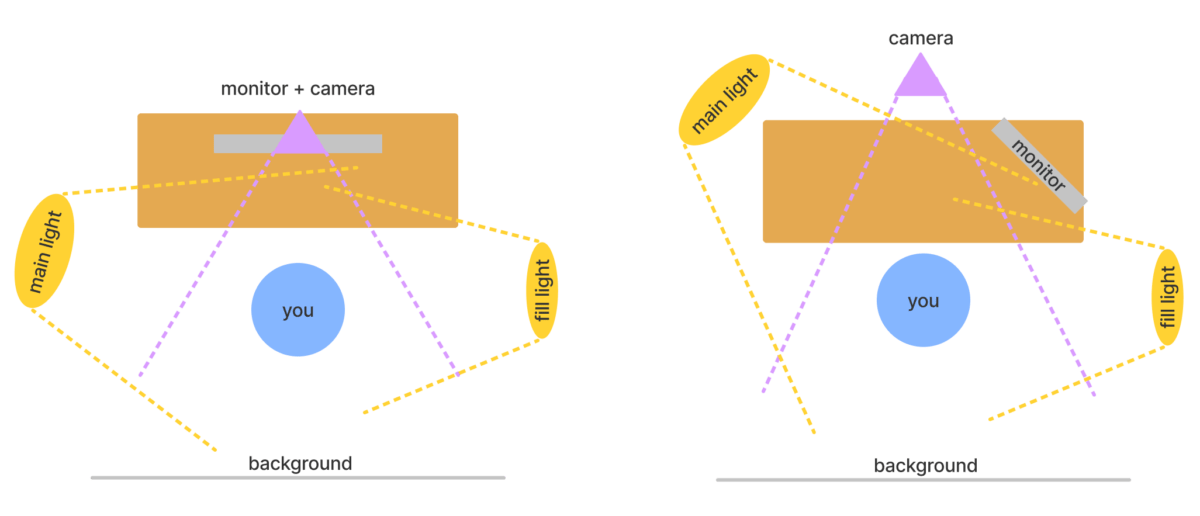
Main Light (основной свет) — его также называют “рисующим”. Этот светильник должен быть достаточно мощным, но при этом он не должен вас слепить. Записываться должно быть комфортно.
Fill Light (заполняющий или выравнивающий свет) — служит для освещения теневой части лица. Эта лампа должна светить примерно в 20% от мощности основного светильника, чтобы с одной стороны лица была небольшая тень:

Какие лампы покупать
Хорошие студийные лампы от простых бытовых отличаются цветовой температурой (в студиях используют лампы 5500К) и индексом цветопередачи (CRI). У хороших ламп CRI > 90.
Для основного и заполняющего света вы можете использовать кольцевые лампы. Одна хорошая кольцевая лампа стоит от 3000 руб. Чем больше диаметр, тем равномернее будет свет и мягче тени. Минимальный рекомендуемый диаметр — 36 см.

При покупке света обращайте внимание на CRI. Часто в продаже можно встретить дешевую кольцевую лампу без указания CRI — значит он там очень низкий. Цветовая температура должна быть ~5500K.
В качестве заполняющего источника света вы можете попробовать использовать отражатель. Он будет стоить заметно дешевле, чем светодиодное кольцо, но его нужно правильно установить. Есть и другие способы как сэкономить на заполняющем свете, если что спрашивайте.
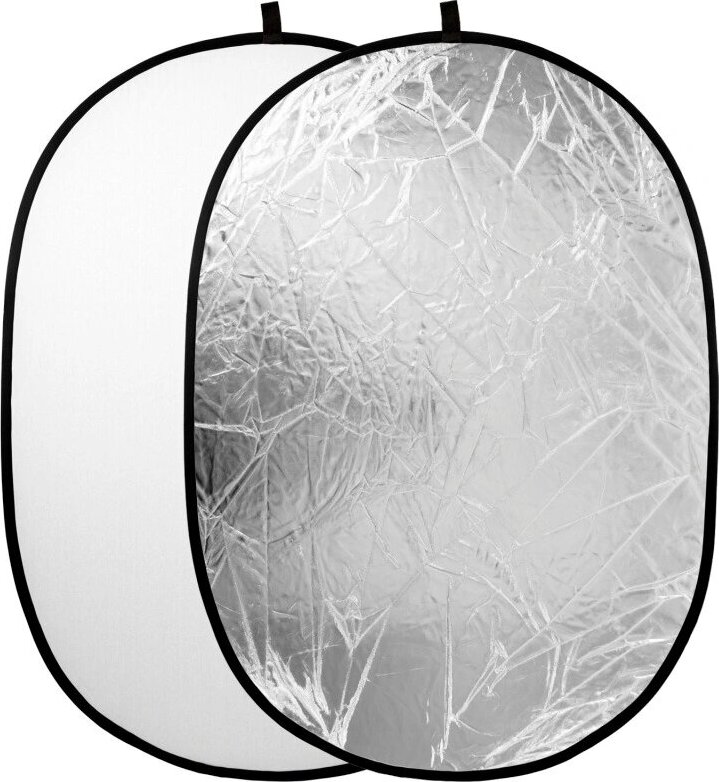
Ну и конечно для всех светильников вам понадобятся стойки, но как правило они идут в комплекте.
Опционально
Двух источников света вам будет более чем достаточно, однако если вы захотите пойти дальше, то вот что еще можно добавить:
Контровой свет — используется, чтобы отделить модель от фона. Обычно это узкий пучок света, который направляют сзади на плечи и волосы, чтобы человек в кадре не сливался с фоном.
Фоновый свет — используется для подсветки фона, чтобы сделать его интереснее. Если у вас на фоне часть интерьера квартиры, вы можете расположить там небольшие декоративные светильники.
Настройка камеры
Важно! Камера должна быть настроена в ручном режиме (Manual), чтобы во время съемок настройки не менялись. Иначе будет очень сложно монтировать.
Рекомендуем посмотреть это видео, где разбираются базовые принципы настройки камеры:
Разрешение
Тут всё просто, используйте максимально возможное разрешение. Минимальное — FullHD (1080p), максимальное — 4K (2160p). Пропорции 16:9. Если в ваших условиях не получается снимать видео 16:9, например недостаточно длинный стол или по краям вылазит что-то лишнее, можно снимать в пропорциях 3:2.
Битрейт
Если этот параметр настраивается в вашей камере, то установите максимально возможное значение. Чем выше битрейт, тем больше информации в каждом кадре, и значит будет больше возможностей при обработке видео. Приемлемый битрейт для FullHD — 25-30 mbps, для 4K — 50-60 mbps.
Кодек
Желательно использовать H.264. Не используйте H.265 (HEVC).
Frame Rate (FPS)
Если у вас естественный свет из окна, то вы можете установить любую частоту смены кадров (FPS). Главное, чтобы на обоих камерах FPS был одинаковый. Например, на некоторых камерах можно установить только 30 fps, значит и на другой камере тоже лучше установить 30 fps. Однако предпочтительнее “киношный” стандарт 24/25 fps.
Если вы используете студийное освещение, тогда вам нужно узнать какой стандарт частоты электрической сети используется в вашей стране — 50 или 60 герц. Эти стандарты соответствуют форматам видеовещания: PAL и NTSC. В России частота электрической сети 50 гц (PAL). И чтобы не возникало эффекта мерцания (flicker), нужно использовать fps кратную этой частоте — 25 fps. В США стандарт 60 гц (NTSC), значит нужно использовать 24 или 30 fps.
По умолчанию в камерах используют стандарт NTSC и как правило доступны только варианты 24/30/60 fps. Чтобы открылись другие fps нужно переключиться в режим PAL.
Выдержка
Выдержка должна быть ровно в два раза больше FPS. Если у вас 24/25 fps, значит выдержка должна быть 1/50. Если 30 fps, значит — 1/60.
Если у вас не хватает света и кадр получается слишком темным, можно использовать выдержку равной fps. То есть при 25 fps допустимо использовать 1/25, при 30 fps — 1/30.
Диафрагма
Чем меньше значение диафрагмы, тем светлее будет кадр. На телефоне обычно нельзя изменить диафрагму. На фотоаппарате оптимальное значение F3.5 или F4.0.
ISO
Это чувствительность цифровой матрицы. Чем выше значение, тем светлее будет кадр, однако при больших значения ISO может возникать “шум”. Поэтому чем меньше значение ISO, тем лучше.
Экспозиция
Три параметра — Выдержка / Диафрагма / ISO — задают экспозицию, то есть определяют насколько светлым или темным будет кадр. Так как в нашем случае Выдержка и Диафрагма практически фиксированы, правильная яркость кадра достигается изменением ISO. Если приходится слишком сильно задирать ISO (выше 800), значит света слишком мало и нужно с этим что-то сделать.
Фокус
Желательно использовать ручной фокус, чтобы во время съемок он случайно не слетел. Это особенно актуально для фронтальной камеры с плохим автофокусом. Следите, чтобы всё было в фокусе.
Zoom
Ни в коем случае не пользуйтесь цифровым зумом! Обычно только на фотоаппаратах (DSLR) присутствует оптический зум — им можно воспользоваться, если изначально объектив широкоугольный или в кадр попадают какие-то лишние элементы.
Расположение камер
Фронтальная камера должна находиться чуть ниже глаз лектора так, чтобы он естественно смотрел как бы в глаза собеседника. При этом голова должна находиться примерно на уровне “золотого сечения”, в верхней трети. Сверху должен быть небольшой отступ:
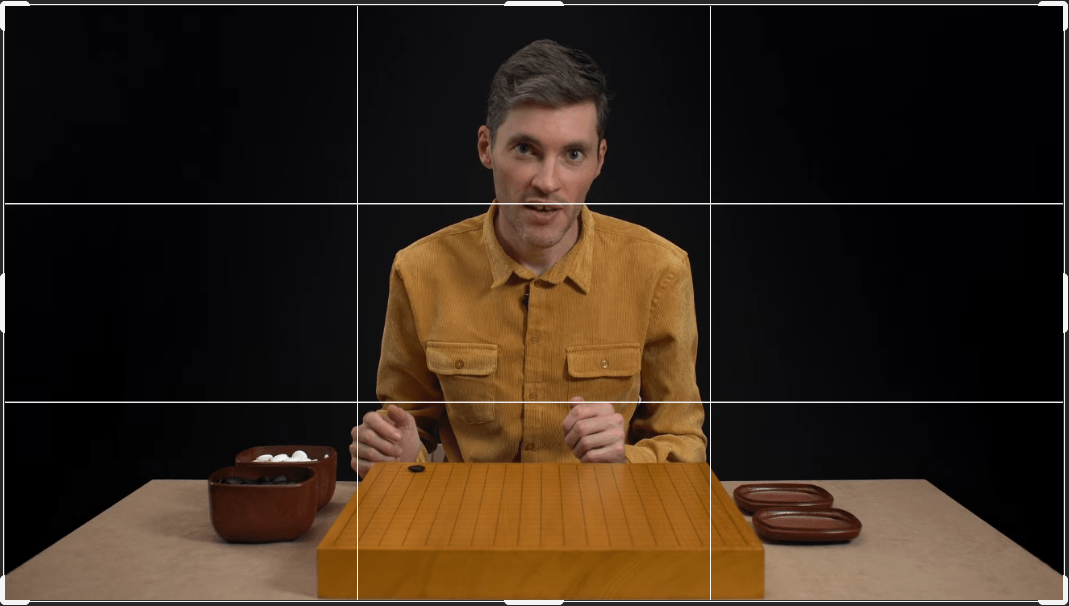
Чтобы было проще настраивать камеру, мы рекомендуем включить вспомогательные линии третей (Grid Lines).
Верхнюю камеру важно зафиксировать максимально четко, чтобы она никуда не заваливалась. На телефоне вы можете использовать приложение “уровень” (bubble level).
Баланс белого
Это пожалуй самая сложная часть. Баланс белого (ББ) также желательно настраивать вручную, чтобы в процессе съемок он не менялся. Баланс белого должен быть настроен так, чтобы все цвета были естественными. Белый цвет должен быть абсолютно белым, без примеси зеленого или фиолетового.
В фотоаппаратах обычно есть ручной режим настройки ББ, когда при текущем освещении фотографируют белый лист бумаги (профессионалы используют карту серого) и фотоаппарат сам вычисляет ББ.
В телефонах ББ обычно задается в Кельвинах. Установите такое значение, чтобы на глаз все цвета были естественными.
Если не получается настроить вручную, вы можете использовать пресеты: “дневной свет”, “облачный день” и т.д.
Автоматический ББ можно использовать только при съемках с дневным светом.
Цветовой профиль
Если в вашем фотоаппарате есть настройка цветового профиля, то нужно установить самый нейтральный. Желательно выкрутить контрастность на минимум.
Колорчекер
Это дополнительная штука, которая поможет нам (в пост-продакшене) быстрее и качественнее сделать цветокоррекцию видео. Фактически ее нужно лишь один раз показать в кадре во время съемок.

Новый неплохой колорчекер стоит от 3 тыс руб. Вы также можете купить его на Авито или одолжить на денек у друга фотографа.
Если у вас будет колорчекер — шикарно. Если нет — ничего страшного.
Ручные настройки в телефоне
Как правило в нативном приложении нет ручных настроек. Если это так, вам нужно будет установить специальное приложение для камеры, которое поддерживает ручные настройки.
Android: Open Camera, Manual Camera, FiLMiC Pro
iOS: ProMovie Recorder, FiLMiC Pro
Ручные настройки в веб-камере
Веб-камеры тоже как правило поддерживают ручные настройки и доступны либо в родном приложении, либо в OBS.
Скажите как это всё настроить на моей камере!
Все камеры настраиваются по-разному. Вам придется самостоятельно в этом разобраться. Попробуйте найти видео в ютубе именно для вашей модели камеры.
Если что-то не получается, вы всегда можете обратиться к нам за помощью.
Коротко обо всех настройках
- Используйте только ручной режим во всем
- Разрешение и битрейт на максимуме
- FPS 25 (PAL) — для России
- Выдержка 1/50
- Диафрагма F3.5-4
- Ручной Баланс Белого
- Цветовой профиль — нейтральный
- Фокус ручной
Одежда и внешний вид
Одежда не должна быть слишком неформальной. Мы рекомендуем однотонную рубашку, которая хорошо контрастирует с фоном.
Захват экрана и виртуальная доска
В качестве виртуальной доски мы предлагаем использовать приложение Sabaki с нашей темой gomagic-screencast.asar. Просто установите этот файл темы через меню настроек Sabaki.
Координаты нужно отключить, а также выключить режим Fuzzy (когда камни ставятся со смещением).
Вам нужно будет подготовить два файла, которые вы просто отправите нам, а мы их смонтируем:
- видео с камеры
- видео с экрана компьютера
Для захвата экрана компьютера используйте OBS со следующими настройками:
- Разрешение — максимальное разрешение монитора
- Битрейт — 15 мбит
- FPS — как у основной камеры
- Downscale Filter — Lanczos
- Формат видео — MP4
- Звук битрейт — 320 кбит (максимум)
Чтобы мы смогли синхронизировать два видео (фронтальная камера и виртуальная доска) и там и там должен записываться звук — качество дополнительного микрофона не имеет значения.
Единственное, звук с компьютера (стук камней) и звук с микрофона в OBS нужно писать на разные дороги. Как это сделать можно посмотреть тут: https://www.youtube.com/watch?v=ZdFeCaStTbw
Если вы никогда раньше не пользовались OBS, и у вас возникают трудности, то вы можете самостоятельно найти обучающее видео на ютубе или обратиться к нам.
Съемки и монтаж
Сначала убедитесь, что вы всё хорошо настроили. Сделайте тестовое видео и пришлите нам.
После этого зафиксируйте, а лучше запишите все настройки! Также мы рекомендуем поставить на полу отметки где какое оборудование стоит, чтобы вы легко могли всё восстановить.
Пожалуйста, не меняйте настройки на протяжении съемок всего курса!
Все снятые материалы мы будем обрабатывать и монтировать — учитывайте это во время съемок. Например, вы можете показывать какие-то вещи с расчетом, что в кадре появятся графические элементы. Если не получается записать всё одним дублем — ничего страшного, мы возьмем самые удачные моменты и склеим их. Словом — мы добавим волшебства!
Руководство по созданию курсов
Как записать курс с живой доской
Как сделать хороший скринкаст (вы здесь)
Составление курса
Памятка для авторов курсов